您好,登錄后才能下訂單哦!
您好,登錄后才能下訂單哦!
本篇內容介紹了“怎么檢查Windows上是否安裝了PHP”的有關知識,在實際案例的操作過程中,不少人都會遇到這樣的困境,接下來就讓小編帶領大家學習一下如何處理這些情況吧!希望大家仔細閱讀,能夠學有所成!
識別已安裝的 PHP 版本的最好和最簡單的方法是使用其命令行工具。但是,要使用,用戶必須有權訪問 Windows 命令行應用程序,如 CMD。
轉到Windows 10 或 11搜索框并鍵入CMD或 Powershell。您可以使用其中任何一個。當圖標出現在這些工具中的任何一個上時,單擊它以運行。
運行給定的php命令,該命令將幫助您檢查 Windows 10/11 或您正在使用的任何其他版本上安裝的 PHP 版本:
php -v
或者
php -version
以上命令不僅限于Windows,其他操作系統如Linux或MacOS的用戶也可以使用。當您運行語法時,將返回版本和技術細節。
但是,如果您安裝了多個,該命令將只顯示系統上的默認版本,而不是所有可用的版本。
有時,如果您運行PHP -v并在 Windows 提示符或 PowerShell 上收到錯誤提示PHP 未被識別為內部或外部命令,那么很可能安裝的 PHP 位置未添加到您的系統路徑中。
所以,首先打開C盤,找出PHP所在的路徑。默認情況下,它將是:C:\Program Files\php\php.exe但是,我們使用Choco來安裝它,因此我們的默認路徑是 C:\tools\php
確認位置后,打開系統變量窗口。為此,轉到搜索框并鍵入 -編輯系統環境變量
單擊它,因為該選項在搜索結果中可用。

很快系統屬性就會打開,在這里你必須點擊“環境變量… ”按鈕。

從系統變量區域選擇路徑,然后單擊編輯按鈕以獲得更多選項,用于在 Windows 中添加PHP 安裝的文件夾路徑。

最后,單擊瀏覽按鈕并導航到 PHP 所在的文件夾。

找到文件夾后,選擇它并按確定按鈕。

現在,打開命令提示符或 PowerShell 以運行 php -v顯示與版本相關的詳細信息的常用命令。
在 Windows 11 或 10 上檢查 PHP 版本的另一種方法是使用一行代碼,該代碼將顯示所有必要的信息,包括擴展及其版本。
對于您的命令提示符或終端類型:
notepad info.php
之后粘貼以下代碼并保存并關閉文件。
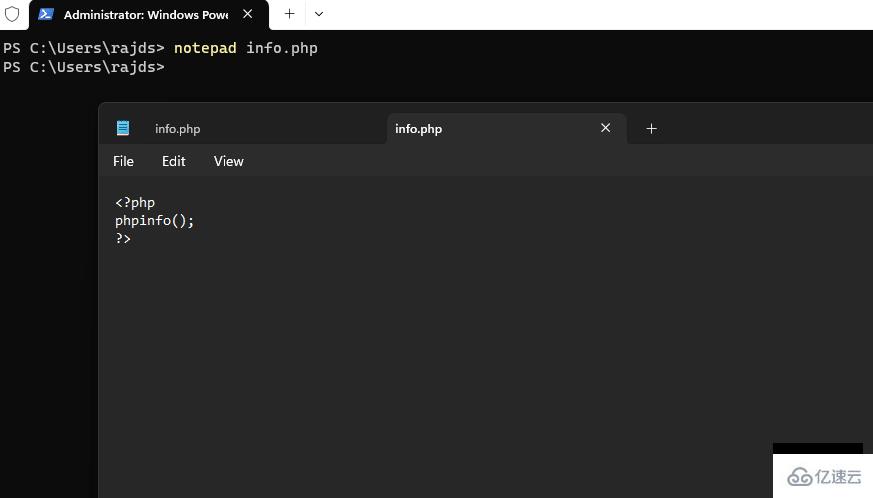
現在,您可能不知道 PHP 帶有自己的 Web 服務器,我們可以使用它來測試基于 PHP 的應用程序。因此,在您創建info.php 的同一目錄中運行:
php -S localhost:8000
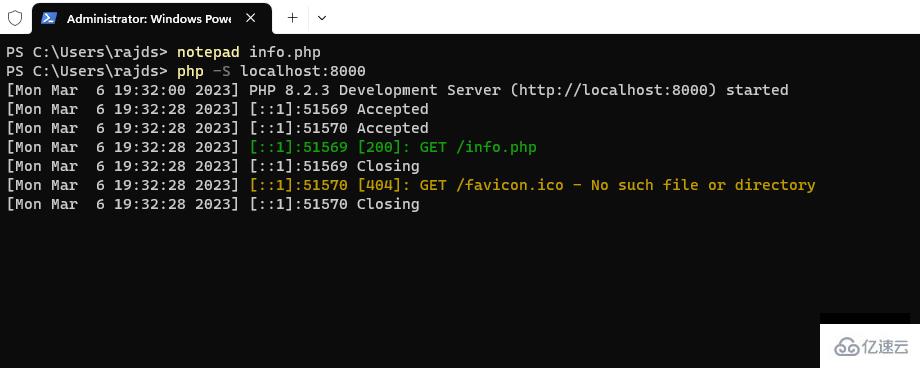
您將看到PHP 的內置 Web 服務器將在您當前的 Windows 命令提示符下啟動。現在,打開瀏覽器并輸入:
http://localhost:8000/info.php
你會看到一條關于你安裝的 PHP 版本的詳細信息。
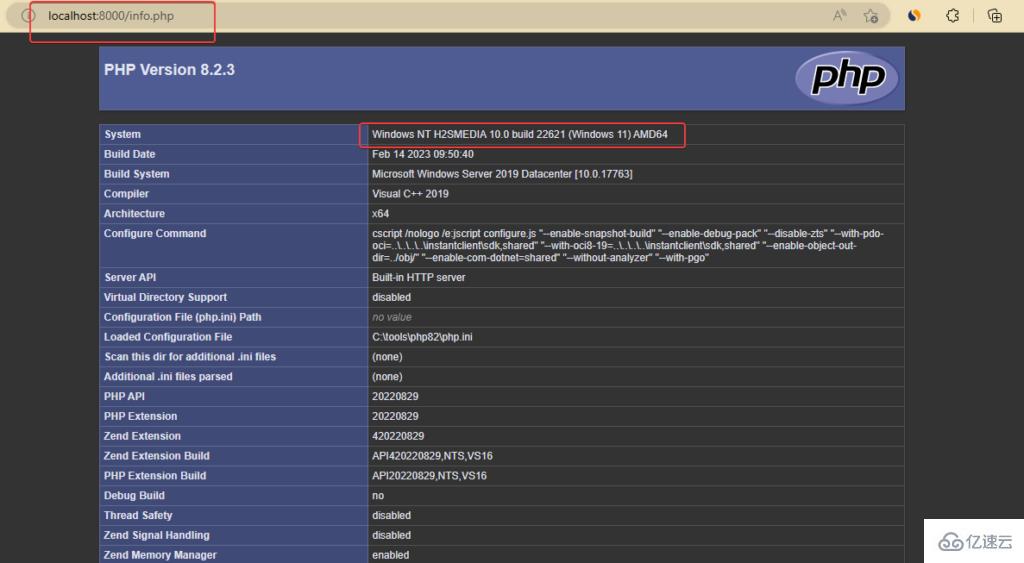
“怎么檢查Windows上是否安裝了PHP”的內容就介紹到這里了,感謝大家的閱讀。如果想了解更多行業相關的知識可以關注億速云網站,小編將為大家輸出更多高質量的實用文章!
免責聲明:本站發布的內容(圖片、視頻和文字)以原創、轉載和分享為主,文章觀點不代表本網站立場,如果涉及侵權請聯系站長郵箱:is@yisu.com進行舉報,并提供相關證據,一經查實,將立刻刪除涉嫌侵權內容。